Szybki start: nawiązywanie połączenia z wystąpieniem usługi Azure Web PubSub w przeglądarce
W tym przewodniku Szybki start pokazano, jak łatwo rozpocząć pracę z pokazem na żywo Pub/Sub.
Jeśli nie masz subskrypcji platformy Azure, przed rozpoczęciem utwórz bezpłatne konto platformy Azure.
Logowanie się do platformy Azure
Zaloguj się do witryny Azure Portal pod adresem https://portal.azure.com/ przy użyciu konta platformy Azure.
Tworzenie wystąpienia usługi Azure Web PubSub
Aplikacja połączy się z wystąpieniem usługi Web PubSub na platformie Azure.
Wybierz przycisk Nowy znajdujący się w lewym górnym rogu witryny Azure Portal. Na ekranie Nowy wpisz Web PubSub w polu wyszukiwania i naciśnij Enter. (Możesz również przeszukać usługę Azure Web PubSub z
Webkategorii).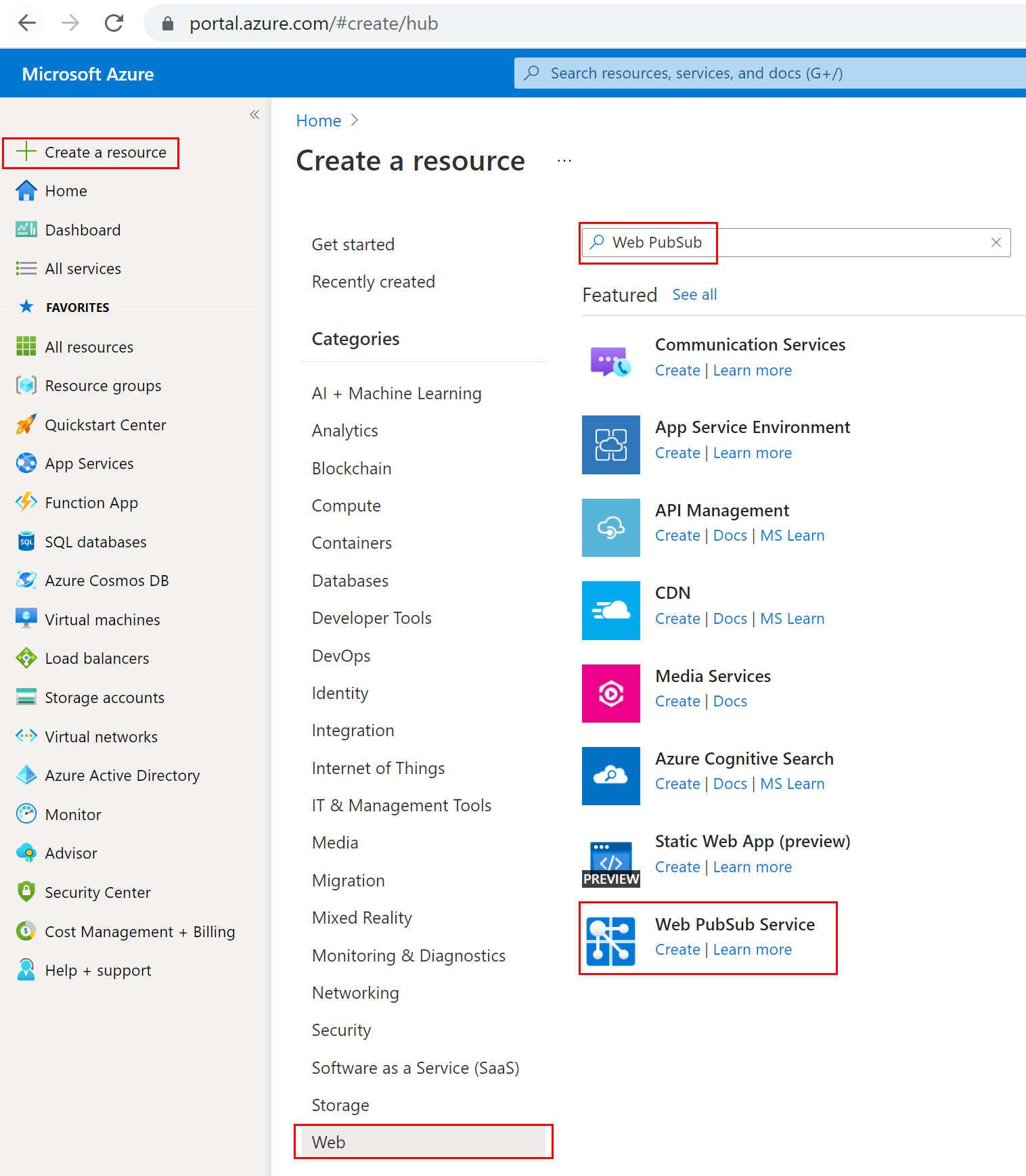
Wybierz pozycję Web PubSub z wyników wyszukiwania, a następnie wybierz pozycję Utwórz.
Wprowadź następujące ustawienia.
Ustawienie Sugerowana wartość opis Nazwa zasobu Nazwa unikatowa w skali globalnej Globalnie unikatowa nazwa identyfikująca nowe wystąpienie usługi Web PubSub. Prawidłowe znaki to a-z, ,0-9A-Zi-.Subskrypcja Twoja subskrypcja Subskrypcja platformy Azure, w ramach której jest tworzone to nowe wystąpienie usługi Web PubSub. Grupa zasobów myResourceGroup Nazwa nowej grupy zasobów, w której ma zostać utworzone wystąpienie usługi Web PubSub. Lokalizacja Zachodnie stany USA Wybierz region blisko Ciebie. Warstwa cenowa Bezpłatna Najpierw możesz bezpłatnie wypróbować usługę Azure Web PubSub. Dowiedz się więcej o warstwach cenowych usługi Azure Web PubSub Liczba jednostek - Liczba jednostek określa liczbę połączeń, które może zaakceptować wystąpienie usługi Web PubSub. Każda jednostka obsługuje co najwyżej 1000 równoczesnych połączeń. Można to skonfigurować tylko w warstwie Standardowa. 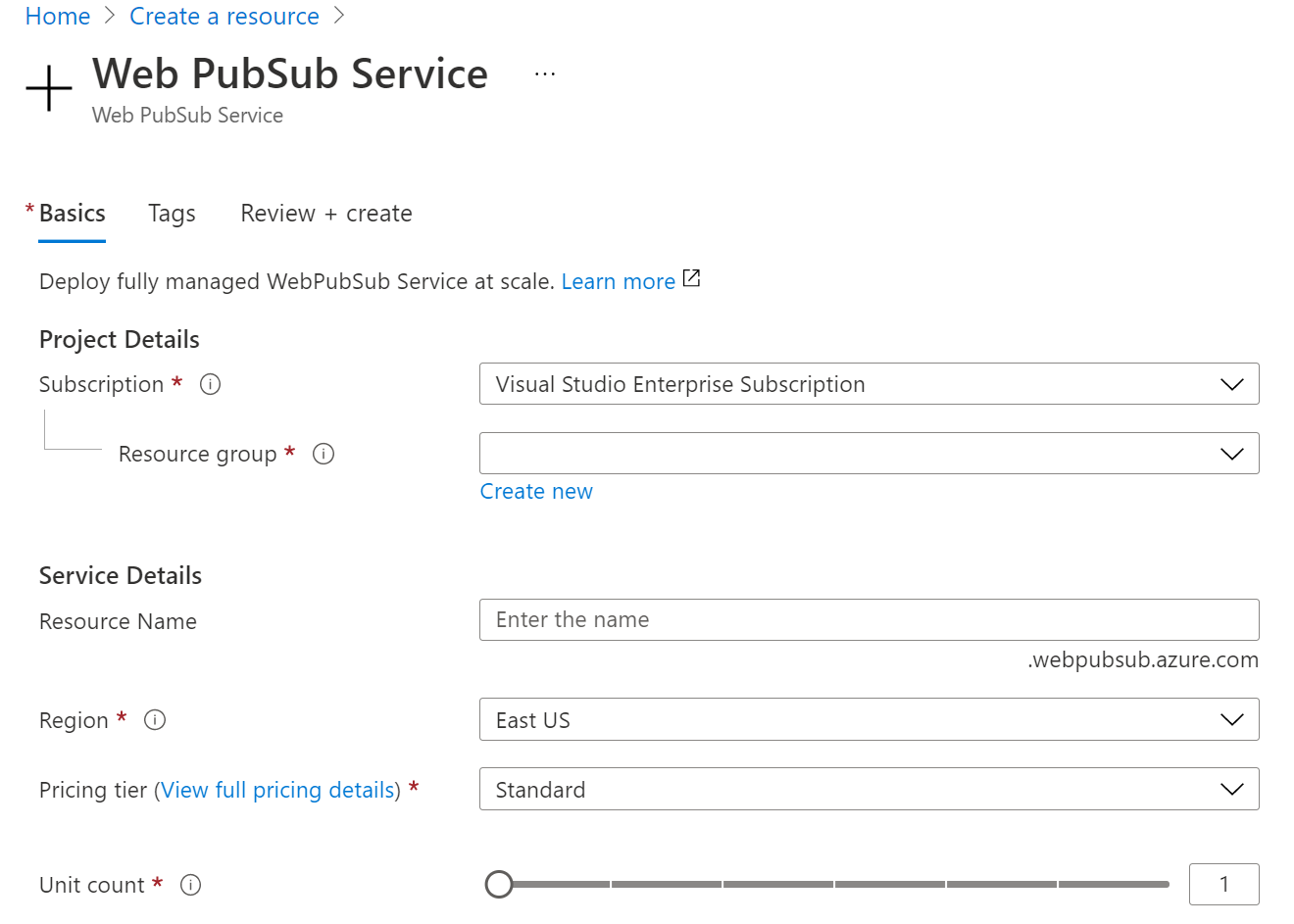
Wybierz pozycję Utwórz , aby rozpocząć wdrażanie wystąpienia usługi Web PubSub.
Uzyskiwanie adresu URL klienta przy użyciu tokenu dostępu tymczasowego
Witryna Azure Portal udostępnia prosty generator adresów URL klienta w celu wygenerowania adresu URL tymczasowego na potrzeby szybkiego testowania/walidacji. Użyjmy tego narzędzia, aby uzyskać tymczasowy adres URL dostępu klienta i nawiązać połączenie z wystąpieniem.
- Przejdź do witryny Azure Portal i zapoznaj się z wystąpieniem usługi Azure Web PubSub.
- Przejdź do
Client URL Generatorbloku wKey. - Ustaw właściwe
Roles: Wyślij do grup i Dołącz/Pozostaw grupy - Wygeneruj i skopiuj element
Client Access URL.
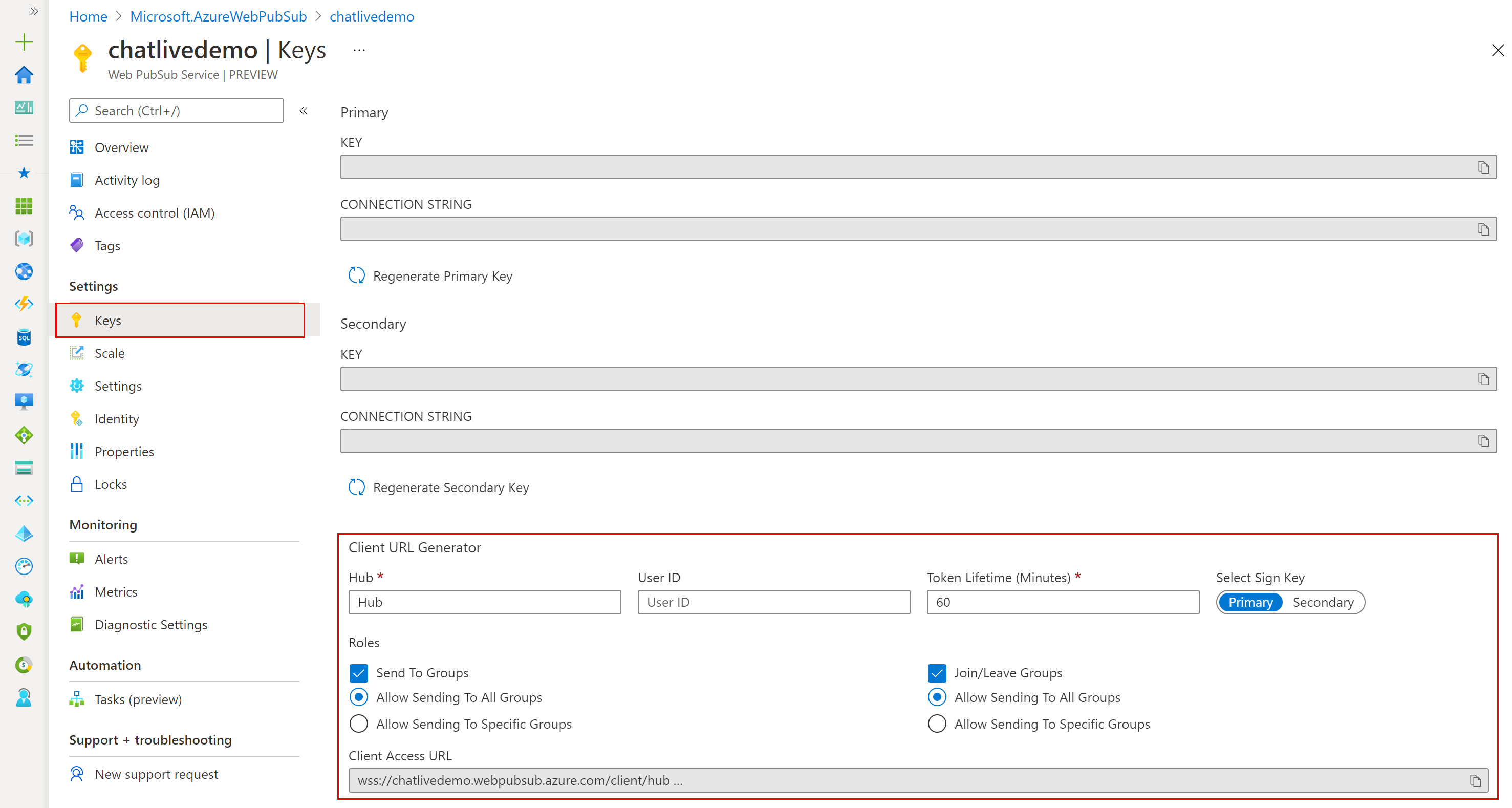
Wypróbuj wystąpienie z pokazem online
Dzięki temu pokazowi na żywo możesz dołączyć lub opuścić grupę i łatwo wysłać wiadomości do członków grupy:
Uwaga
Adres URL dostępu klienta to wygodne narzędzie dostępne w portalu, które upraszcza środowisko rozpoczynania pracy. Możesz również użyć tego adresu URL dostępu klienta, aby przeprowadzić szybki test połączenia. Aby napisać własną aplikację, udostępniamy zestawy SDK w 4 językach, aby ułatwić generowanie adresu URL.
- Wypróbuj różne grupy, aby dołączyć i różne grupy do wysyłania komunikatów i zobaczyć, do jakich komunikatów są odbierane. Na przykład: .
- Połącz dwóch klientów z tą samą grupą. Zobaczysz, że komunikat może być emitowany do członków grupy.
- Utwórz dwóch klientów przyłączonych do różnych grup. Zobaczysz, że klient nie może odebrać komunikatu, jeśli nie jest członkiem grupy.
- Możesz również spróbować usunąć zaznaczenie
Rolespodczas generowania elementu ,Client Access URLaby zobaczyć, co się stanie po dołączeniu do grupy lub wysłaniu komunikatów do grupy. Na przykład: .- Usuń zaznaczenie
Send to Groupsuprawnienia. Zobaczysz, że klient nie może wysyłać komunikatów do grupy. - Usuń zaznaczenie
Join/Leave Groupsuprawnienia. Zobaczysz, że klient nie może dołączyć do grupy.
- Usuń zaznaczenie
Następne kroki
W tym przewodniku Szybki start użyjemy generatora adresów URL klienta, aby wygenerować tymczasowo dostępny adres URL klienta w celu nawiązania połączenia z usługą i przedstawić kilka podstawowych pomysłów dotyczących usługi Web PubSub.
W rzeczywistych aplikacjach można używać zestawów SDK w różnych językach tworzących własną aplikację. Udostępniamy również rozszerzenia funkcji do łatwego kompilowania aplikacji bezserwerowych.
Użyj tych zasobów, aby rozpocząć tworzenie własnej aplikacji: